ps套索工具使用指南作为一名新手,您是否正在苦恼于如何使用ps套索工具?别担心,php小编鱼仔特地为您准备了这篇详细教程,将一步步指导您掌握套索工具的使用方法。以下内容将为您解答:套索工具的功能和用途不同套索模式的具体应用使用套索工具进行精确选区的技巧通过这篇教程,您将能够轻松自如地使用套索工具,为您的图像编辑增添无穷可能。
ps套索工具怎么用?ps套索工具的使用方法
1、首先我们选择鼠标单击打开PS并按下crl+O打开图片(如图所示)。
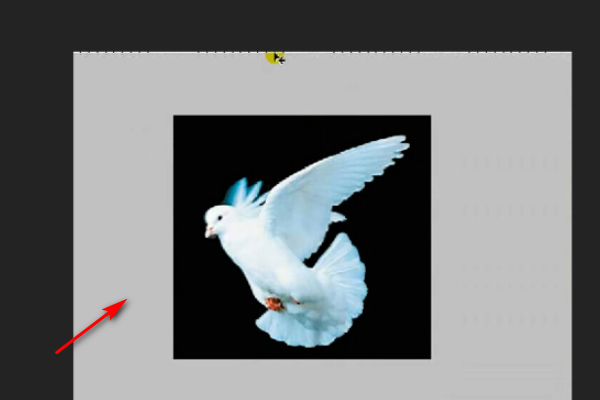
2、选择磁性套索工具以增加图像边缘的节点。按住鼠标左键勾勒出图片中动物边缘的轮廓,按下crl+enter键加载选择,然后调整图片内容(如图所示)。
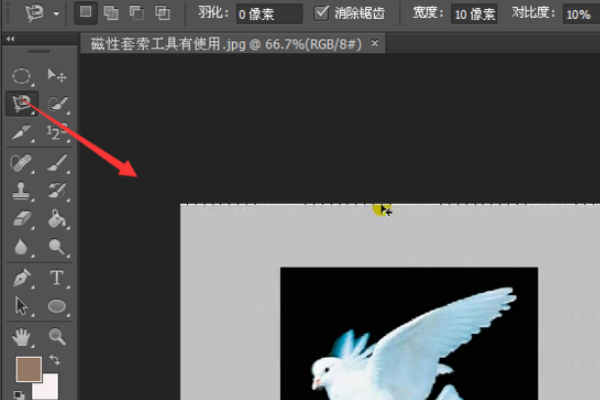
3、按Crl+按钮放大图片,按空格键显示图片中的抓取图标,选择使用磁性套索工具连续勾勒图片边缘,您可以快速选择图片中的区域。对于图片中鸽子细节的一部分,您可以选择添加更多轮廓节点来调整图形(如图所示)。

4、在绘制图形细节的区域中,可以选择增加选择,连续绘制鸽子边缘区域,并添加多个动物的节点进行调整(如图所示)。

5、绘制鸽子周围的轮廓边缘区域,按下crl+减号键缩小并调整图像位置(如图所示)。

6、按crl+N创建空白白色背景,创建新的1280X1280像素白色背景,将颜色模式设置为RGB模式,将分辨率设置为72,然后单击确定(如图所示)。
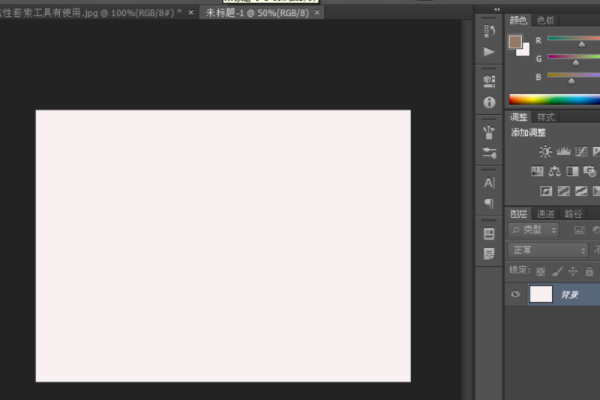
7、选择背景图层,将前景色设置为深绿色,然后按alt+delete按钮填充图形的颜色(如图所示)。

7、选择刚用磁性套索工具绘制的鸽子图形,选择选择工具,移动到当前图层,然后调整位置。磁性套索工具主要用于勾勒图形的边缘。按住鼠标左键单击顶点。它可以轻松选择您要选择的图形。按crl+enter键加载选择并转换它(如图所示)。

以上就是ps套索工具怎么用 ps套索工具的使用方法的详细内容,更多请关注php中文网其它相关文章!

每个人都需要一台速度更快、更稳定的 PC。随着时间的推移,垃圾文件、旧注册表数据和不必要的后台进程会占用资源并降低性能。幸运的是,许多工具可以让 Windows 保持平稳运行。

Copyright 2014-2025 https://www.php.cn/ All Rights Reserved | php.cn | 湘ICP备2023035733号